در اندروید N یا بالاتر، تماسهای تبلیغاتی فقط زمانی در Charles proxy قابل مشاهده هستند که مراحل زیر انجام شوند:
- سرویسهای گوگل پلی را در دستگاه همراه بهروزرسانی کنید.
- فعال کردن ردیابی شبکه در دستگاه تلفن همراه.
- گواهی SSL چارلز را روی دستگاه خود نصب کنید و پروکسی را تنظیم کنید.
- پروکسی SSL را برای برنامه تلفن همراه خود فعال کنید.
بهروزرسانی سرویسهای گوگل پلی در دستگاه همراه
برای یک شبیهساز، اگر بخش Google Play را در منوی کناری نمیبینید، ممکن است لازم باشد Android Studio را بهروزرسانی کنید و جدیدترین تصاویر سیستم را در پیکربندی دستگاه مجازی دانلود کنید. حتماً از یک تصویر سیستم با Google Play در هدف خود استفاده کنید.
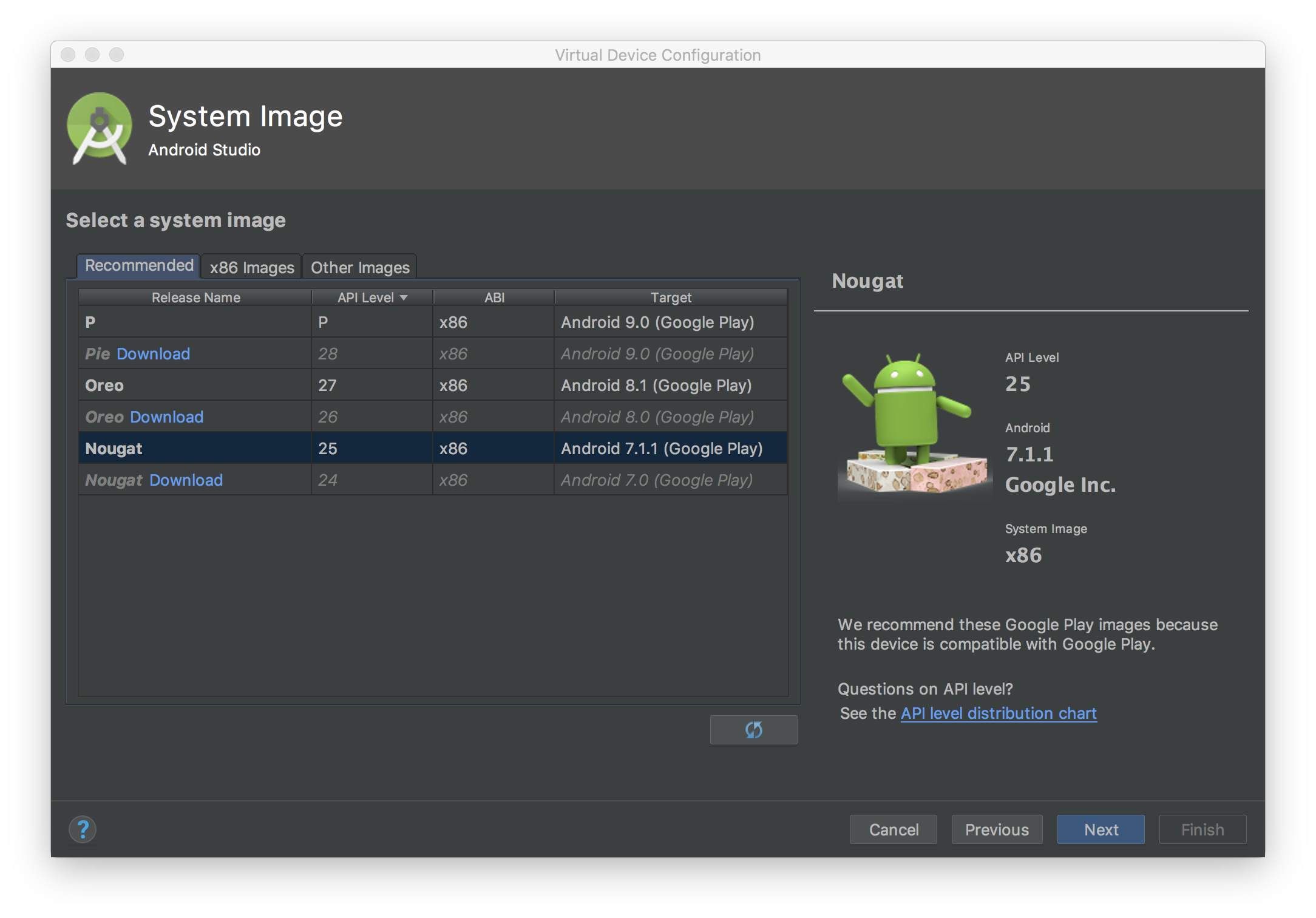
از منوی کناری برای بررسی و بهروزرسانی سرویسهای گوگل پلی به آخرین نسخه استفاده کنید. حداقل نسخه قابل استفاده سرویسهای گوگل پلی 14.5.74 است.
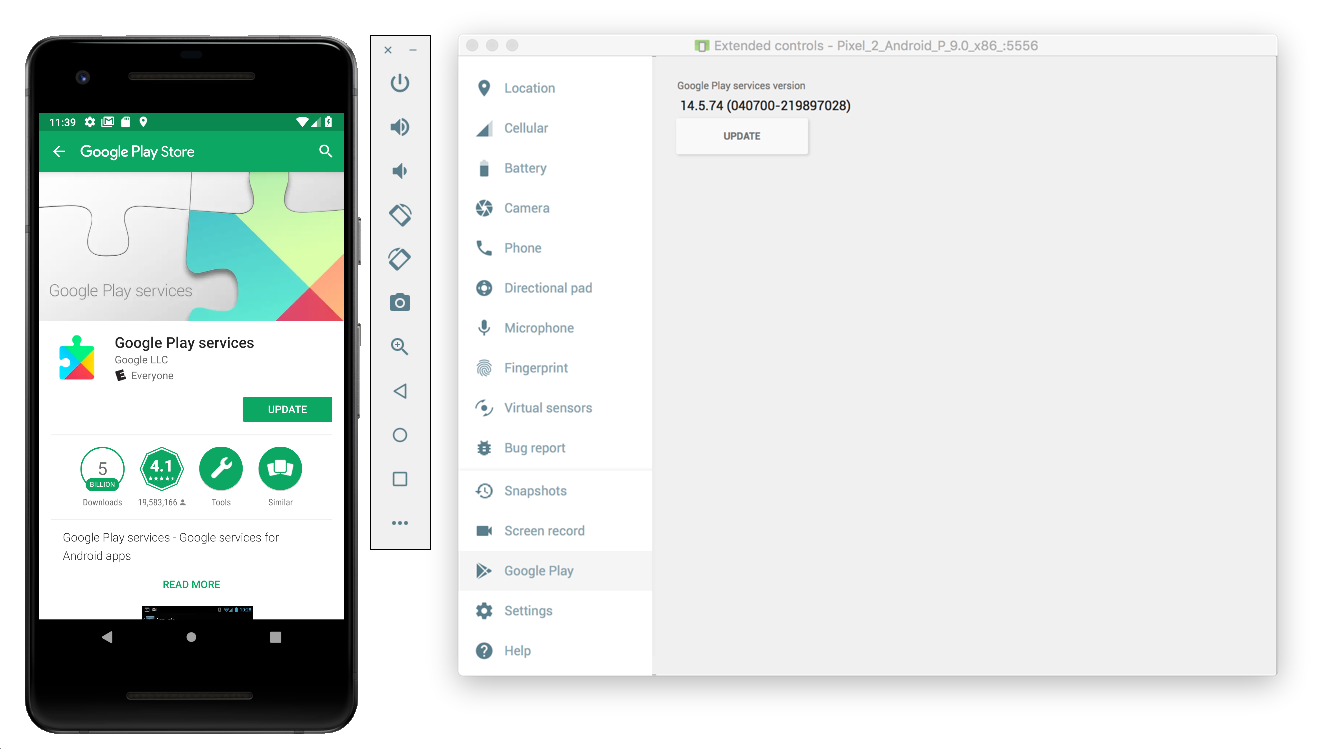
برای یک دستگاه تلفن همراه فیزیکی (تلفن یا تبلت)، میتوانید Google Play را جستجو کنید یا این لینک را دنبال کنید تا مستقیماً Google Play را باز کنید.
فعال کردن ردیابی شبکه در دستگاه تلفن همراه
برای فعال کردن ردیابی شبکه، باید گزینههای توسعهدهنده را برای دستگاه خود فعال کنید . برنامه تنظیمات گوگل را اجرا کنید و Google > Ads > Enable debug logging for ads را انتخاب کنید. راهنمای دقیقتر برای ناشران AdMob و Google Ad Manager در دسترس است.
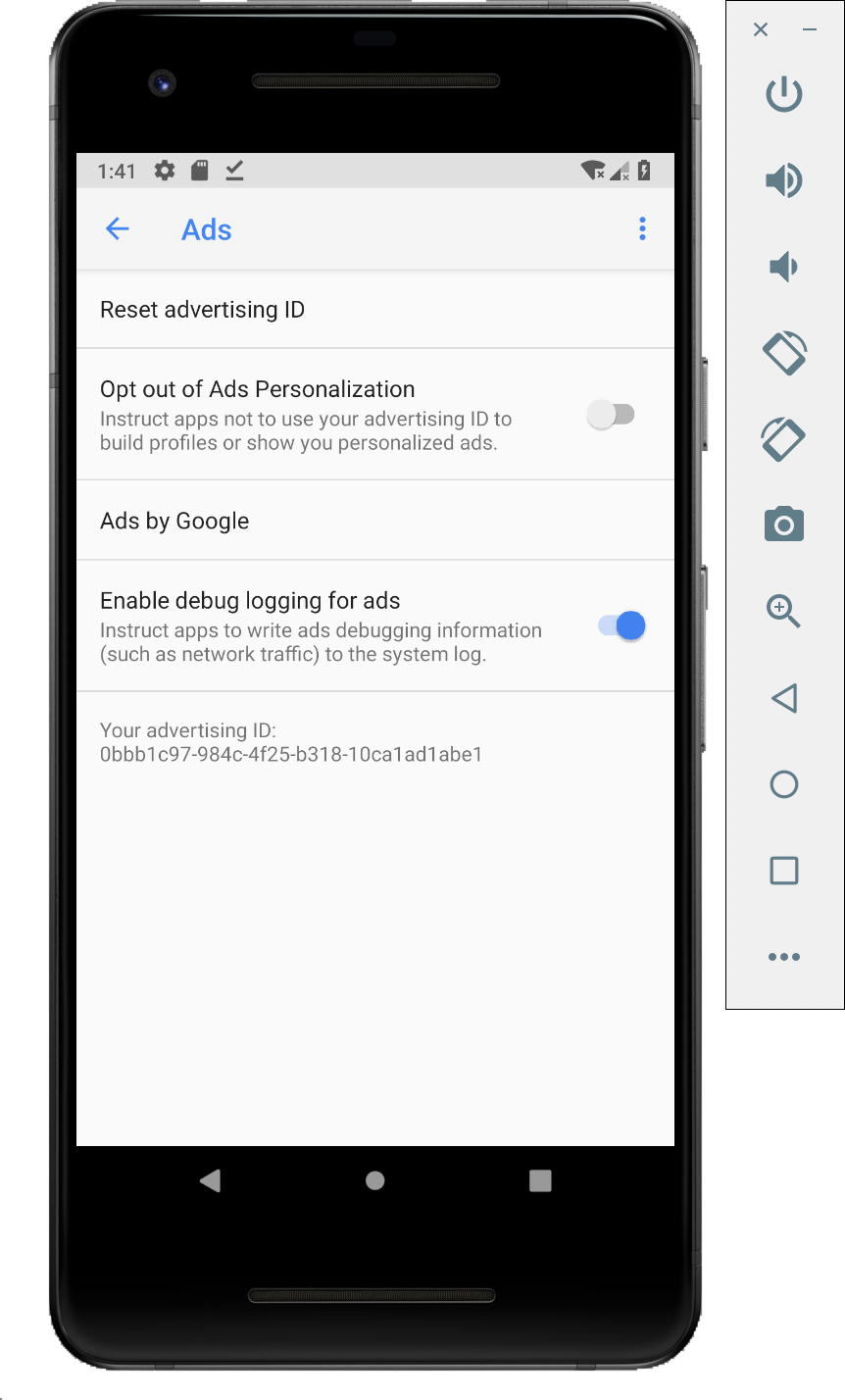
گواهی SSL چارلز را روی دستگاه خود نصب کنید و پروکسی را تنظیم کنید
برای استفاده از چارلز به عنوان پروکسی برای برنامه تلفن همراه خود، باید چارلز را دانلود و روی رایانه نصب کنید . دستورالعملهای چارلز را برای نصب گواهی SSL روی شبیهساز اندروید یا دستگاه تلفن همراه دنبال کنید.
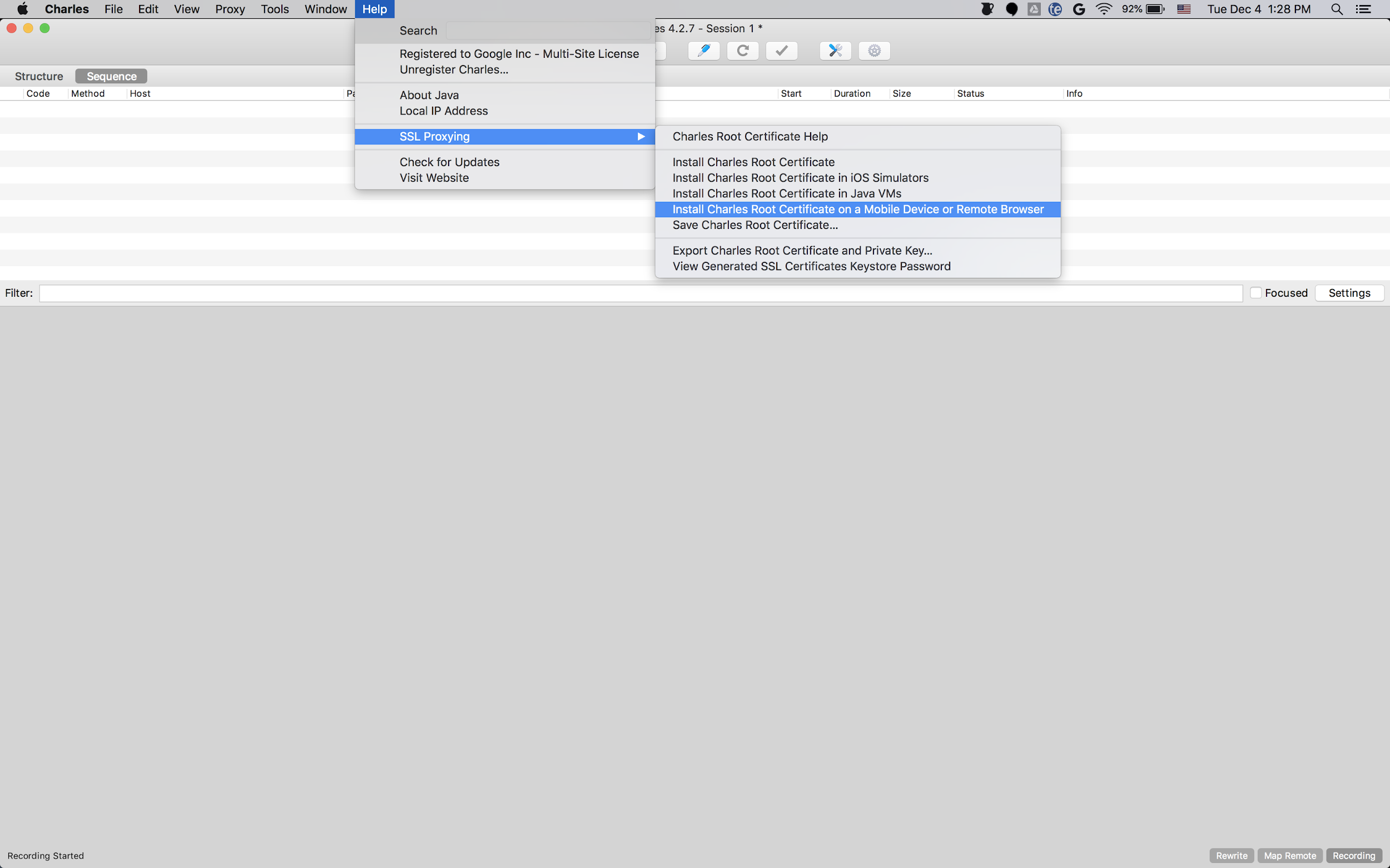
استفاده از شبیهساز به همراه پروکسی سادهتر است زیرا شبیهساز از قبل به همان شبکه وایفای که کامپیوتر چارلز روی آن اجرا میشود متصل است. هنگام استفاده از شبیهساز به همراه پروکسی، پروکسی را روی localhost ( http://127.0.0.1 ) و پورتی که پروکسی چارلز روی آن اجرا میشود تنظیم کنید (در منوی چارلز، گزینه Proxy > Proxy Settings را پیدا کنید).
اگر از یک دستگاه تلفن همراه فیزیکی (تلفن یا تبلت) استفاده میکنید، باید دستگاه تلفن همراه را با استفاده از تنظیمات پیشرفته شبکه به همان شبکه Wi-Fi که رایانه شما چارلز را اجرا میکند، متصل کنید. هنگام تنظیم تنظیمات پروکسی برای دستگاه فیزیکی خود، از گزینه منوی چارلز، راهنما > آدرس IP محلی ، برای دریافت آدرس IP رایانه خود استفاده کنید تا آدرس پروکسی را در دستگاه خود وارد کنید (برای اینکه این کار انجام شود، باید در همان شبکه Wi-Fi باشید). از پورتی که پروکسی چارلز روی آن اجرا میشود استفاده کنید.
فعال کردن پروکسی SSL برای برنامه تلفن همراه شما
برای اینکه چارلز بتواند ترافیک SSL برنامه تلفن همراه شما را رهگیری کند، باید اعلام کنید که برنامه شما میتواند به گواهی SSL ارائه شده توسط کاربر اعتماد کند.
ابتدا، باید یک فایل منبع XML جدید برای پیکربندی امنیت شبکه در مسیر زیر اضافه کنید
<network-security-config>
<debug-overrides>
<trust-anchors>
<!-- Trust user added CAs while debuggable only -->
<certificates src="user" />
</trust-anchors>
</debug-overrides>
</network-security-config>
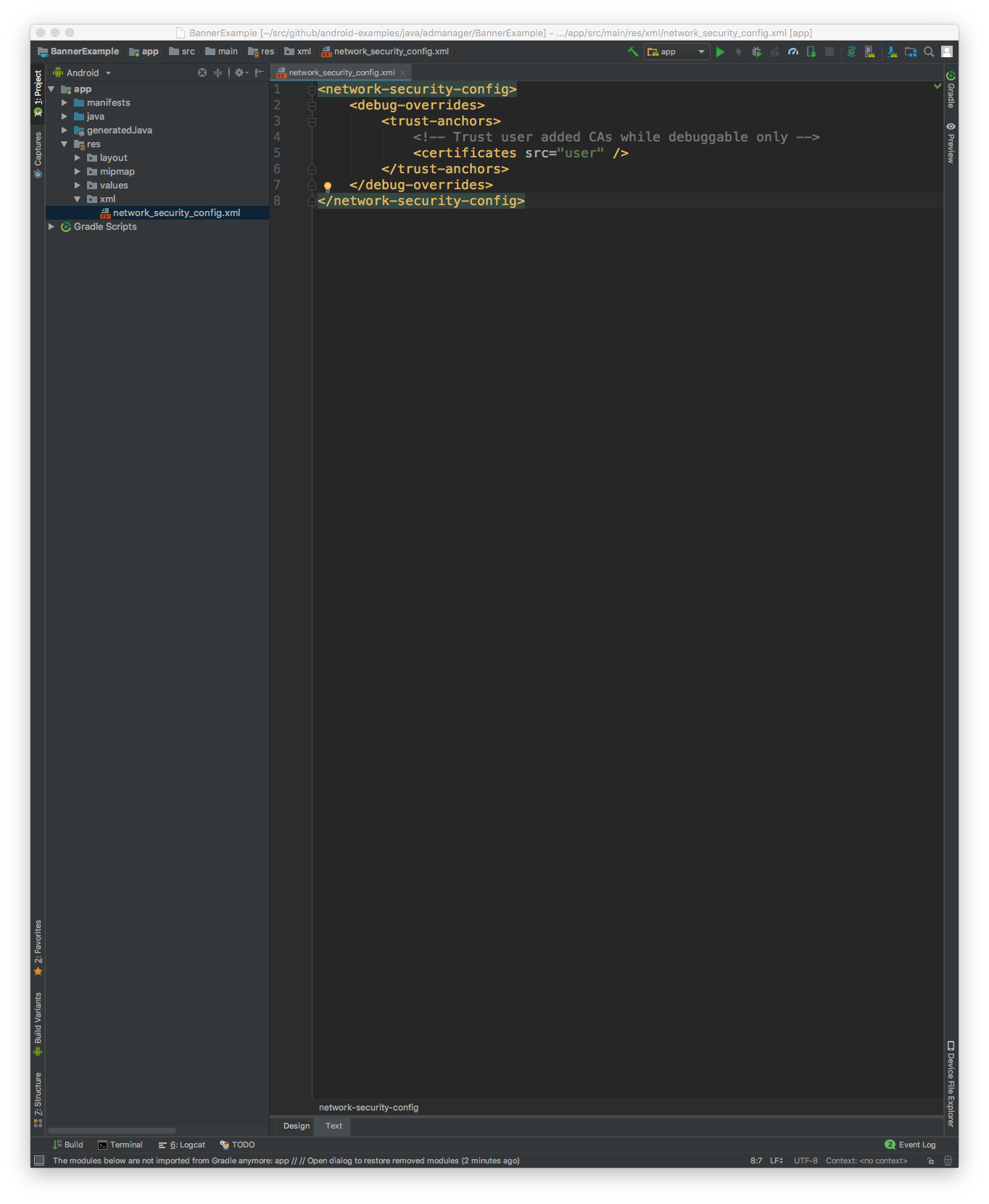
در مرحله بعد، فایل AndroidManifest.xml را برای استفاده از پیکربندی امنیت شبکه بهروزرسانی کنید.
<?xml version="1.0" encoding="utf-8"?>
<manifest ... >
<application ...
android:networkSecurityConfig="@xml/network_security_config"
... >
...
</application>
</manifest>

پس از آن، میتوانید برنامه موبایل را اجرا کنید و در گزارش چارلز به دنبال درخواستهای تبلیغاتی بگردید.


